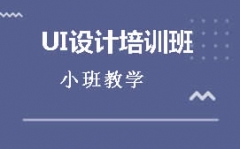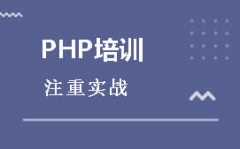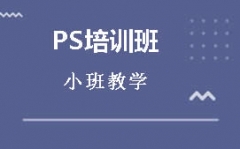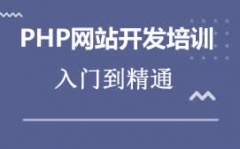联系方式
学习资讯
ps怎么创建图层
ps怎么创建图层
方法一
打开PS软件。
新建空白画布。PS左上角文件--新建--填写画布名称、大小、分辨率、确定。
调出图层面板和历史记录。PS工具栏--窗口--历史记录/图层。
在弹出的框中会有背景显示。历史记录也会记录下来。
点击新建图标,鼠标放上去显示新建图层。这时候图层面板里多出一个新的图层,默认命名为“图层1”
我们给它填充个颜色区分一下。图层就建完了,可以接着新建图层,继续操作。
方法二
从工具栏中找到图层--新建--图层
和方法一不同的是会弹出一个框,写的图层名称,点击确定。
给它填充一个不同的颜色区别一下刚才的背景与图片2。
保存。一定要养成ctrl+s的习惯,不要让自己辛苦的成果白费。

方法一
打开PS软件。
新建空白画布。PS左上角文件--新建--填写画布名称、大小、分辨率、确定。
调出图层面板和历史记录。PS工具栏--窗口--历史记录/图层。
在弹出的框中会有背景显示。历史记录也会记录下来。
点击新建图标,鼠标放上去显示新建图层。这时候图层面板里多出一个新的图层,默认命名为“图层1”
我们给它填充个颜色区分一下。图层就建完了,可以接着新建图层,继续操作。
方法二
从工具栏中找到图层--新建--图层
和方法一不同的是会弹出一个框,写的图层名称,点击确定。
给它填充一个不同的颜色区别一下刚才的背景与图片2。
保存。一定要养成ctrl+s的习惯,不要让自己辛苦的成果白费。

更多培训课程,学习资讯,课程优惠等学校信息,请进入 哈尔滨南岗区IT培训哈尔滨香坊区软件开发培训 网站详细了解,免费咨询电话:400-998-6158